Wixは専門的な知識がなくてもホームページを作成できるので、初心者にも人気があるCMSです。ただログイン方法やログインできなくなる原因が複数あるので、「どこからログインするのかわからない」「急にログインできなくなった」などホームページ作成以外の部分で困ることも多いと言えるでしょう。
そこで今回はWixのログイン方法からログインできなくなる原因と対処法について詳しく解説していきます。また公開ページからログインする方法やパスワード保護をしたページからログアウトする方法など、専門性のある内容についても紹介しますので参考にしてください。
Wix (ウィックス)のログイン方法

ログインに必要な情報
Wixにログインするときは以下の情報が必要です。
- ログインページのURL
- Wixに登録済みのメールアドレスまたはSNSアカウント
- パスワード
以上をログインする前に準備しておきましょう。
ログインページのURL
Wixにはログインページがあるので、トップページにアクセスしなくてもログイン可能です。
ログインするときはWixのサインインページにアクセスしてログインしましょう。
トップページからログインするときは右上の「ログイン」をクリックすればログインページへアクセスできます。
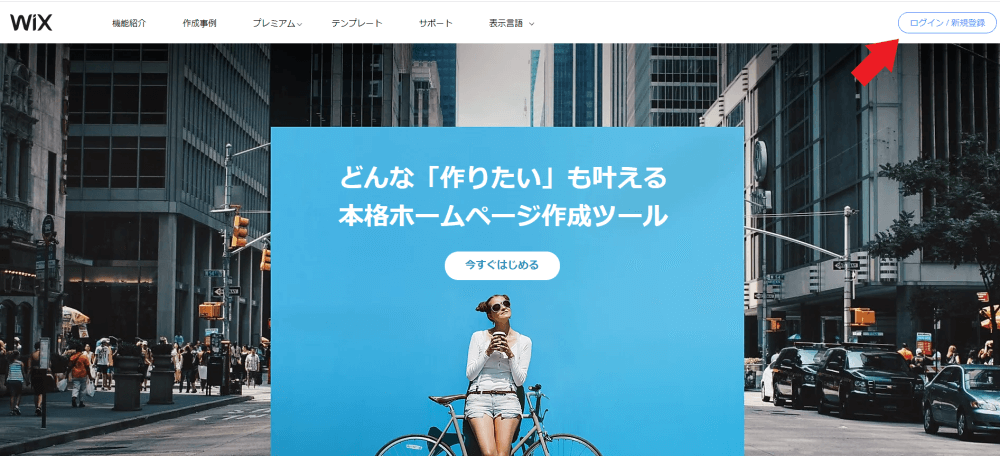
メールアドレス・パスワード
ログインページでメールアドレスとパスワードを入力します。入力後「ログイン」をクリックすればログイン完了です。
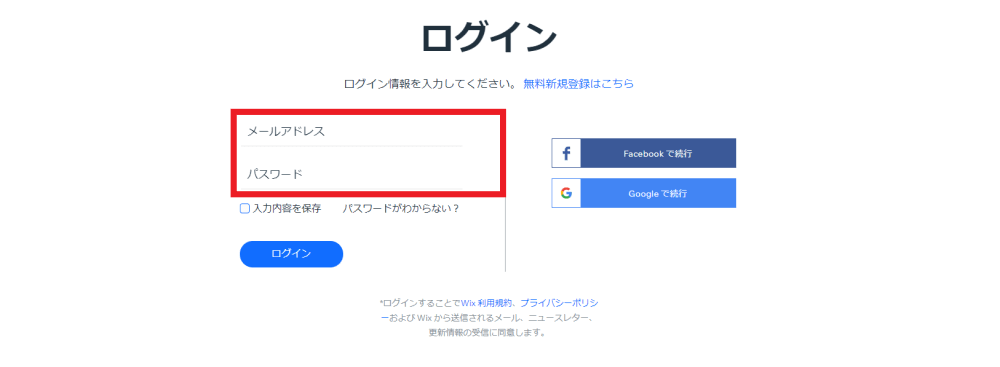
Facebookでログイン
Facebookのアカウントでログインするときは「Facebookで続行」をクリックします。
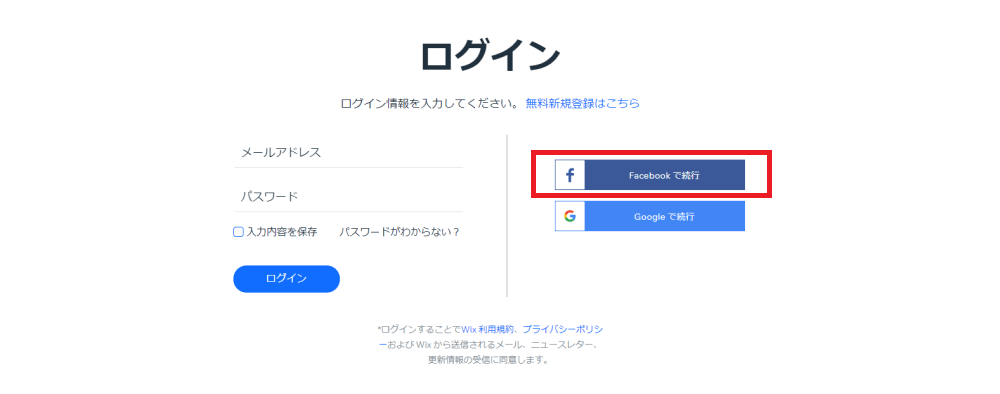
Facebookの登録情報を入力し「Log In」をクリックすればFacebookアカウントでログインできます。
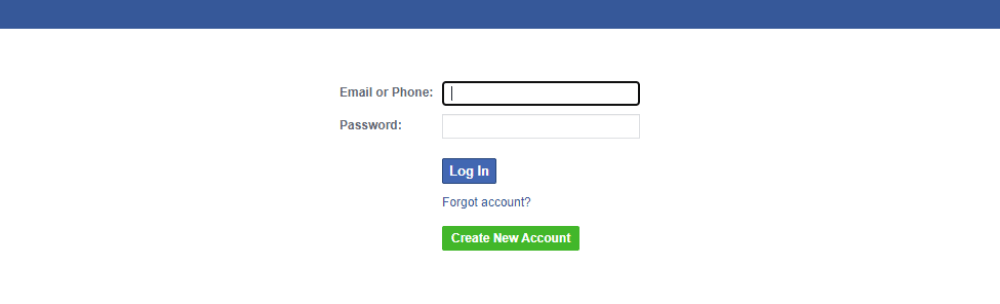
Googleでログイン
Googleのアカウントでログインするときは「Googleで続行」をクリックします。
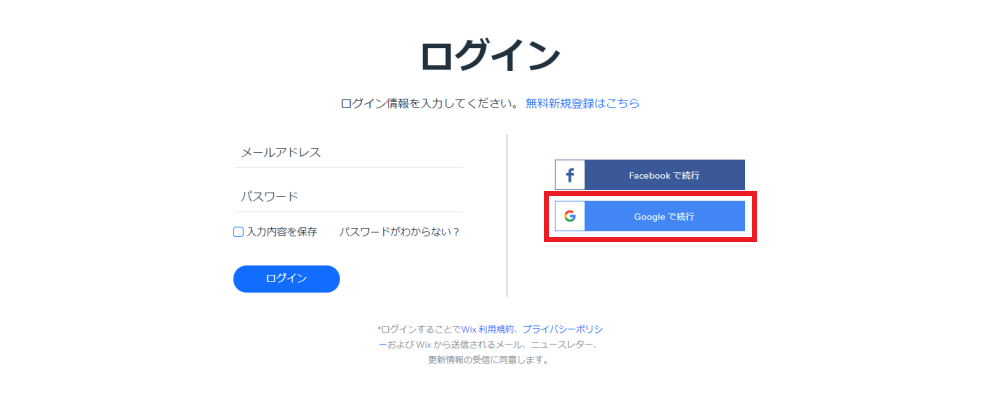
Googleアカウントの登録情報が表示されるのでクリックすればログイン完了です。
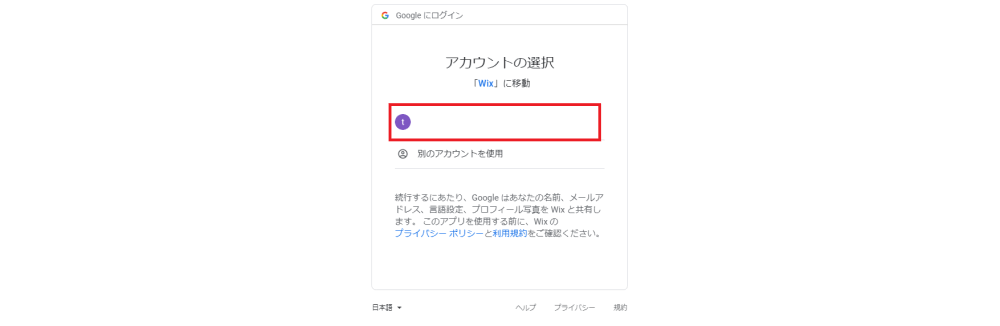
エディタに直接アクセスできるログイン機能について
Wixでは「管理者ログイン」というアプリを取得すれば、公開ページから直接編集ページへアクセスすることが可能となります。
アプリはログイン後のダッシュボードで取得します。画面上部の検索バーに「管理者ログイン」と入力すればアプリが表示されるのでクリックしましょう。
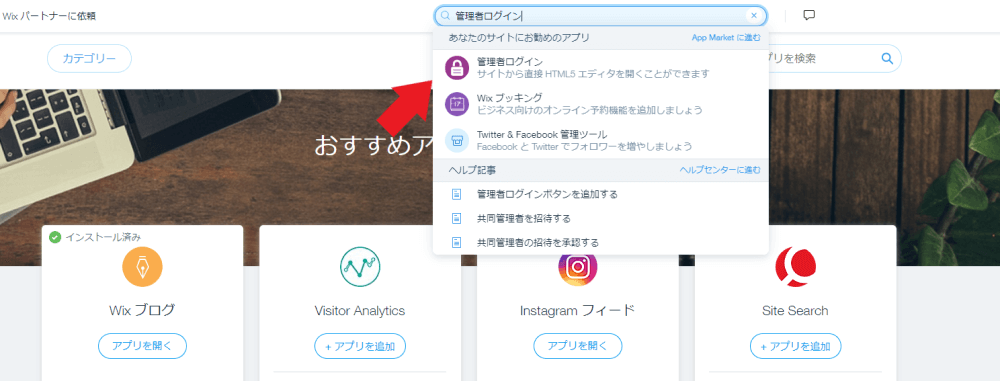
管理者ログインのインストール画面に移動するので「追加する」をクリックします。
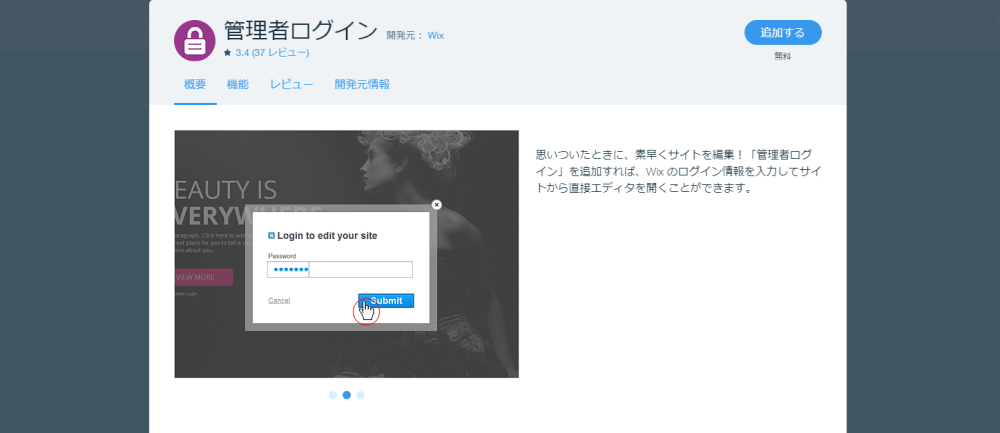
再度「追加する」をクリックすると編集 (エディタ) ページへ移動するので、「Webmaster Login」という文字を好きな位置へ設定しましょう。
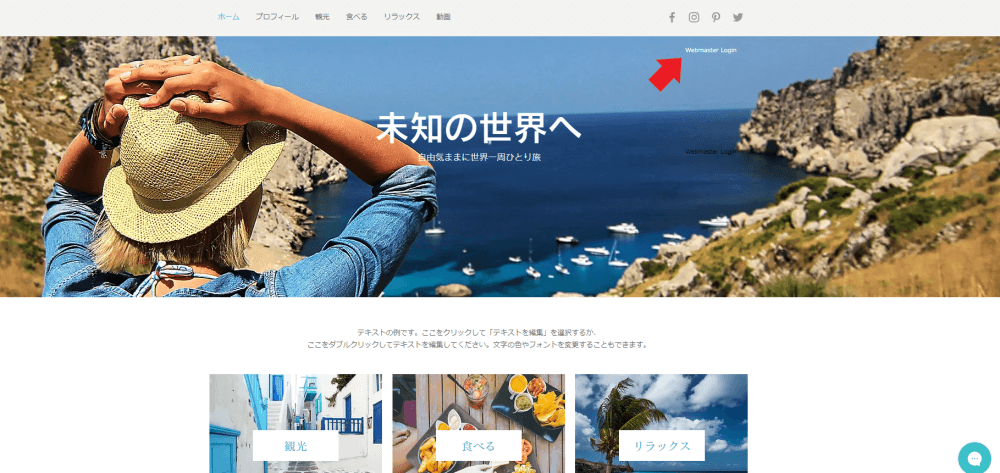
保存後は公開ページに「Webmaster Login」が表示され、クリックすれば直接編集ページへ移動できます。
ログイン時の注意点
Wixでログインするときは以下の2つに注意しましょう。
- メールアドレスやパスワードの入力
- 数字の入力が必要なとき
ログインできない原因の1つとして、こちら側の入力ミスといったことも多いので、ログイン時の入力作業は落ちついて行いましょう。
メールアドレス・パスワードを正確に入力する
メールアドレスやパスワードを間違えて入力したときは警告文が表示されます。
メールアドレスを間違えているとき
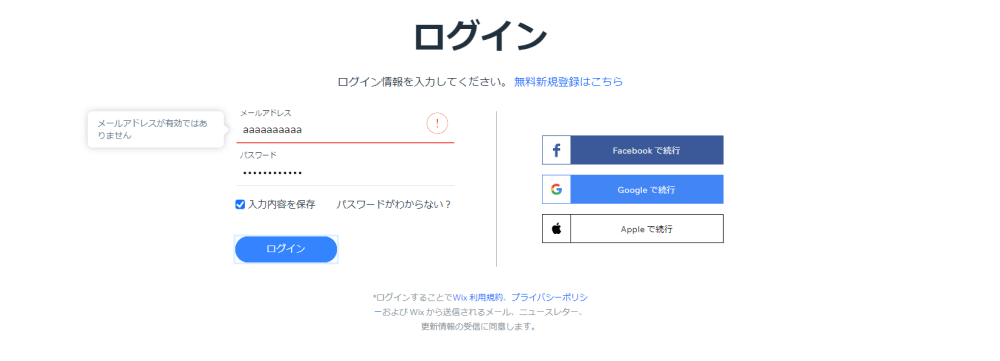
パスワードを間違えているとき
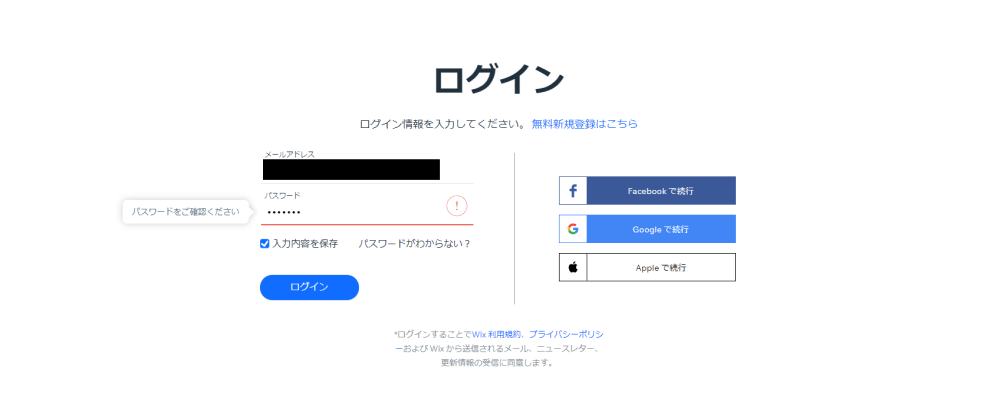
以上のように間違えがわかりやすいので、警告文が表示されたときはメールアドレスまたはパスワードを確認してもう一度入力してみましょう。
数字の入力を求められたときは正確に入力する
Wixでは不正アクセス防止のためにGoogleのreCAPTCHAツールを使用しています。ログインするときにreCAPTCHAツールにより、歪んだ数字の入力を求められる可能性があるので、正確な数字を入力しましょう。
また間違えた場合は、再度違う数字の入力を求められます。正確な数字を入力するまでログインできないので、間違えないようにしましょう。
Wix (ウィックス)のログアウト方法
ログアウトボタンの場所
ログアウトするときは、ダッシュボードの右上にあるアイコンをクリックします。一番下にログアウトが表示されるので、クリックすればログアウトできます。
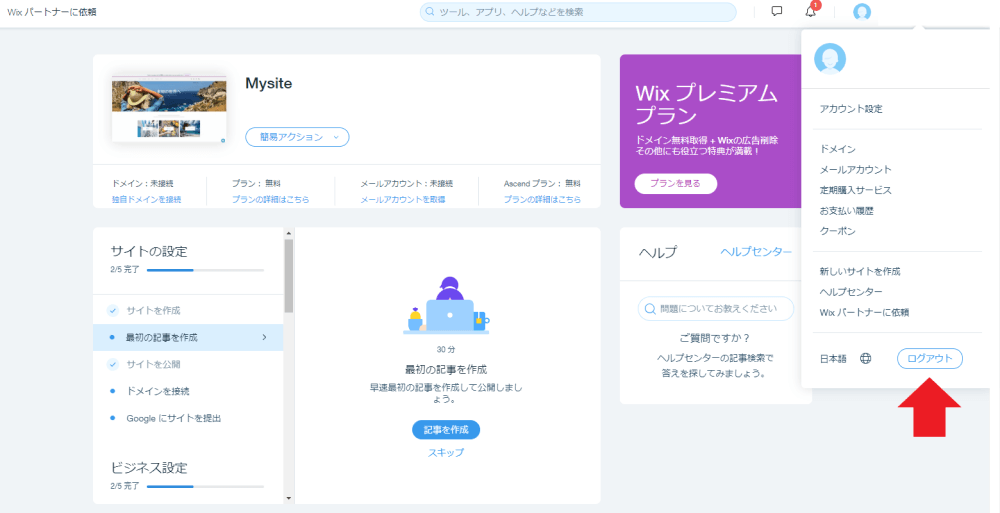
パスワードで保護されたページのログアウト方法
パスワードで保護されたページからログアウトはできません。パスワードを保護したページはログイン自体ができない設定なので、ログアウトすることも不可能です。
ただしサイト会員のみが見られるページとしてパスワードを保護した場合は、ページ内のログインボタンがログアウトボタンに変わるため、ログアウト可能となります。
Wix (ウィックス)でログインできないときの対処法
ログインページが表示できない場合
Wixアカウント内で登録したメールアドレスがわからなくなり、サイトを見つけられないときは「アカウントメールロケーター」を使えば、サイトURLと登録してあるメールアドレスを一致させることが可能です。
アカウントメールロケーターの使い方
- 1ページが表示できないサイトURLと登録メールアドレスを入力する
- 2サイトURLと登録してあるメールアドレスを一致させる
- 3ログアウトをしてWixのホームページからログインする
- 4探していたサイトのメールアドレスとパスワードを入力する
こちらはアカウントメールロケーターの入力画面です。
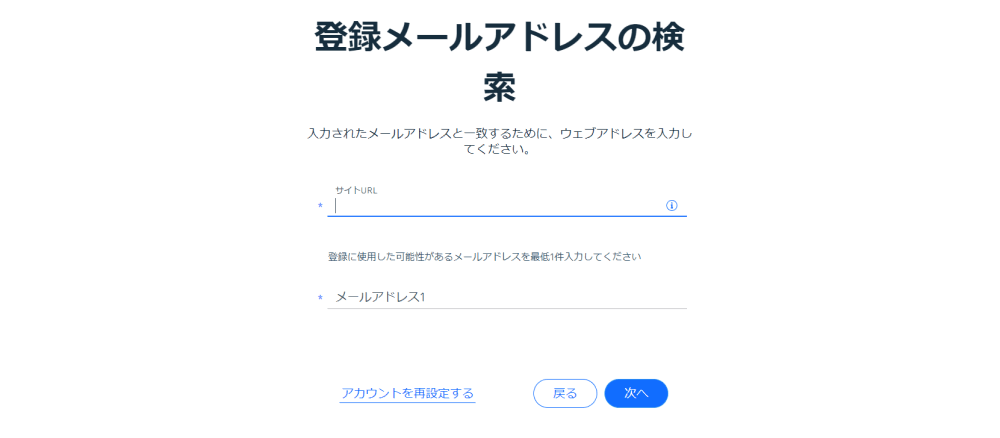
一致すると「見つかりました!」と表示されます。
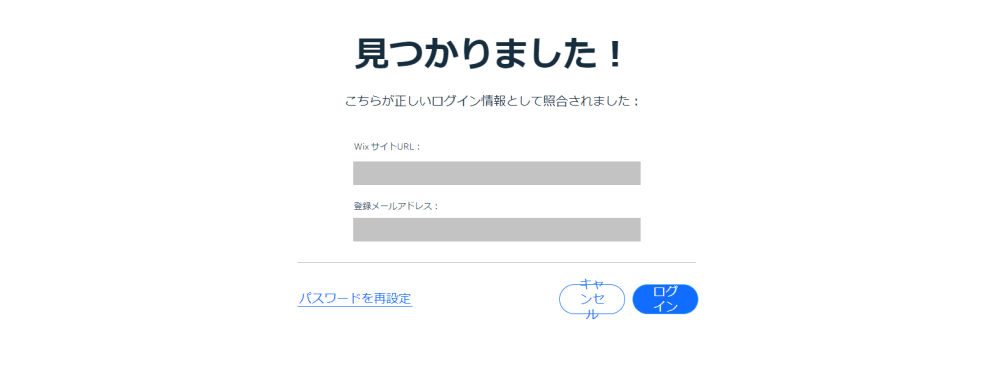
ログイン情報がわからない場合
メールアドレスやパスワードなどのログイン情報を忘れたときは、ログイン画面にある「パスワードがわからない?」をクリックして新たにログイン情報を申請しましょう。
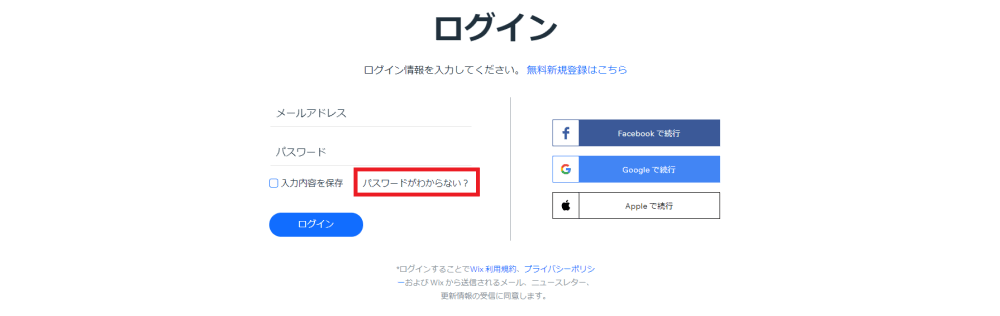
メールアドレスの確認方法
メールアドレスがわからないときは「アカウントの再設定」をする必要があります。
アカウントの再設定に必要な情報
- 氏名
- 連絡先メールアドレス
- WixのサイトURL
以上が必要なので事前に準備しておきましょう。
アカウントの再設定をするときの手順は、「ログイン用メールアドレスを忘れました」を選択して「次へ」をクリックします
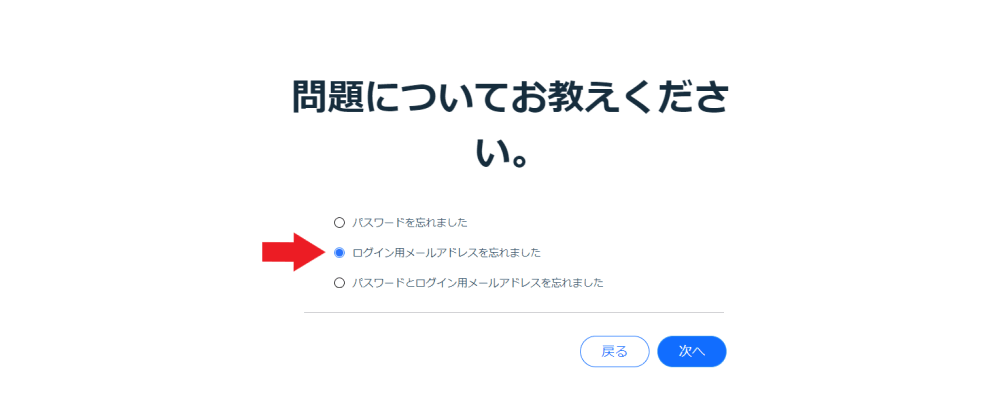
「アカウントの再設定」をクリックして、サイトの登録状況 (無料or有料) を選択します。
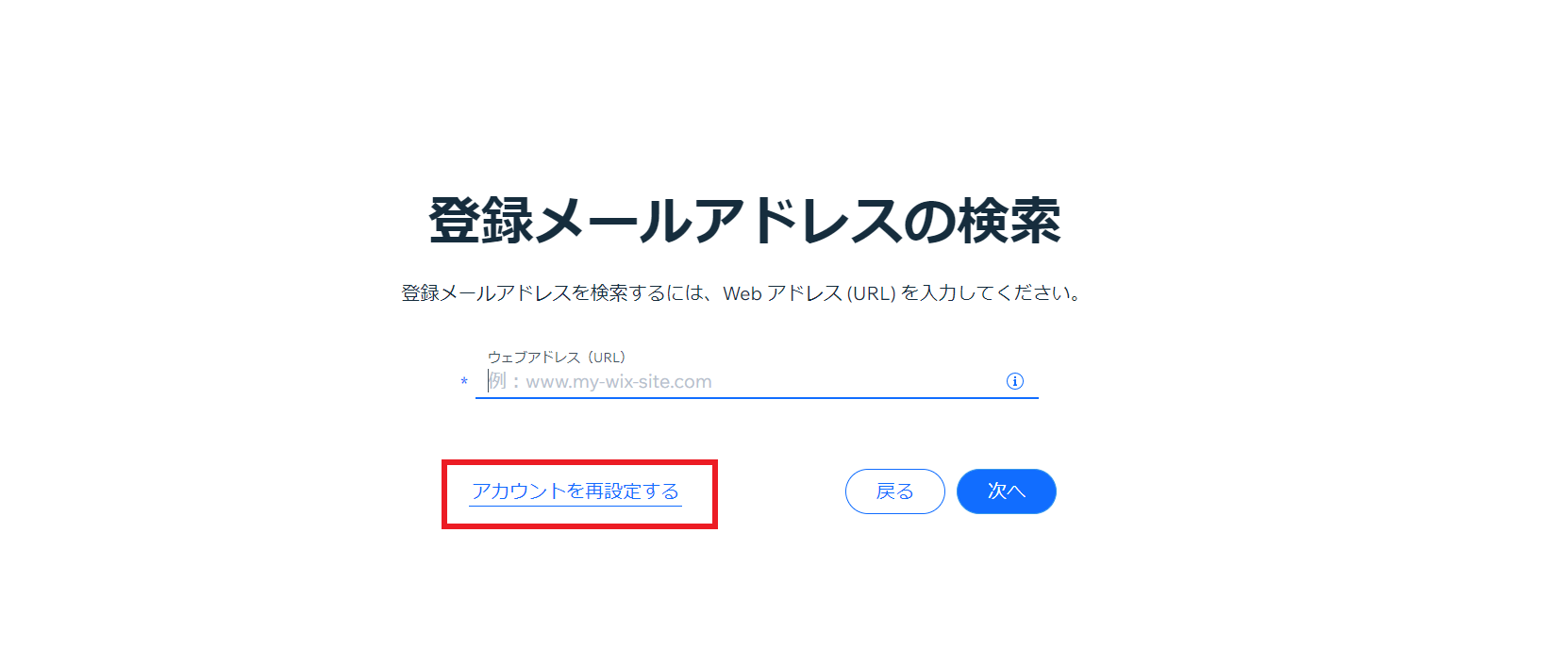
最後に氏名や連絡先メールアドレスなどを入力してWixからのメールを待ちます。Wixからメールの内容に従ってアカウントの再設定を行いましょう。
パスワードの確認方法
パスワードがわからないときは「パスワードを忘れました」を選択後「次へ」をクリックします。
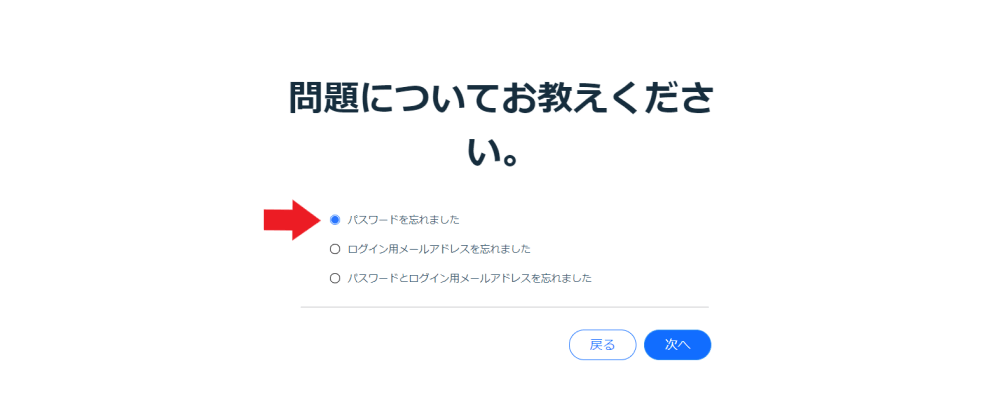
Wixに登録してあるメールアドレスを入力して「送信」をクリックすれば、パスワード再設定用のリンクが送られてきます。
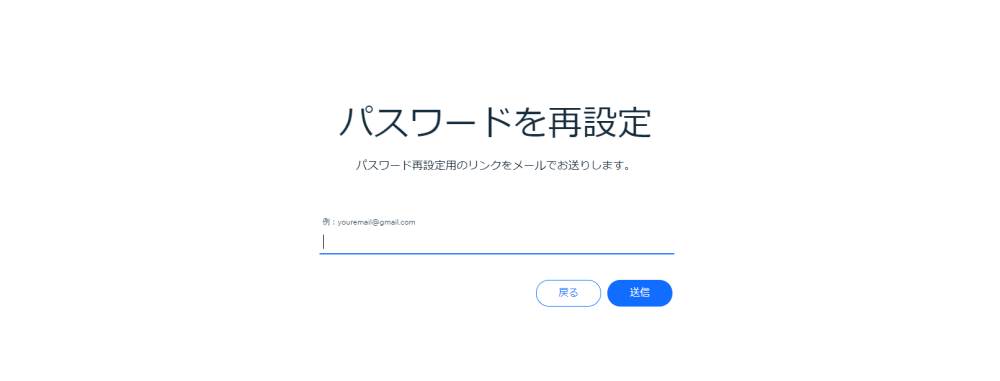
キャッシュやcookieがログインに悪影響を及ぼすことがある
Wixにログインできない原因の1つとして、ブラウザが第3者のcookieをブロックしている可能性があります。
cookieまたはブラウザが原因であるときの対処法
- cookieを有効にする
- キャッシュを削除する
ブラウザの設定を変更してcookieを有効にしましょう。またブラウザに残っているキャッシュも念のため削除しておきましょう。
*cookieの設定キャッシュの削除はブラウザによってやり方が違います。
ブラウザごとの設定方法はWixヘルプセンターから行えます。
Wixサポートチームに問合せる
ログインしないとWixホームページからの問合せは不可能ですが、Wixの公式SNSアカウントからであれば問合せが可能です。
Wixの公式SNSアカウントはこちら→Wix公式Facebook
他にもTwitterやGoogle+などの公式アカウントもあるので、問合せやすい方法を選択できます。
またWixヘルプセンターで検索すれば原因がわかる可能性もあるので、連絡が面倒な人は1度ヘルプセンターで原因を調べてみましょう。使い方はキーワードを入れて検索するだけです。
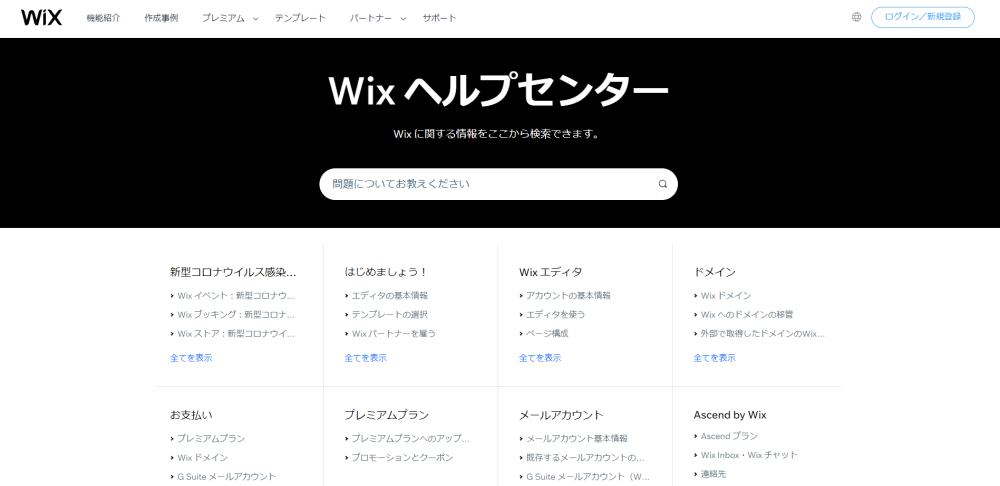
Wix (ウィックス)のログインまとめ
Wixは無料で使えるので便利ですが、ログインやログアウトについてつまずく人も少なからずいるので、次の点を覚えておいてください。
- SNSアカウントでもログインできる
- 管理者ログインを使えば公開ページからログインできる
- パスワード保護されたページからのログアウトは不可
- アカウントメールロケーターでサイトとアドレスを検索できる
- ブラウザが原因でログインできないことがある
ログイン方法がわからないときやログインできないときには以上の方法を試してみましょう。







